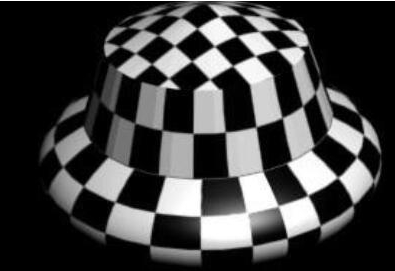在使用3dmax进行建模并给模型添加材质贴图的时候,很容易出现明明导入的材质贴图分辨率很高,在视图中却显示不清晰很模糊。小编教你怎么解决3dmax贴图显示不清晰、模糊的问题,一起来看看吧!
步骤一、启动3dmax打开“材质编辑器”,选择一个材质球。点击“漫反射”后的小方块,打开它的漫发射贴图通道并指定一个“棋盘格”的程序贴图,并设置参数。将材质赋予模型,可以看到现在的3dmax贴图显示不清晰很模糊,要如何解决呢?
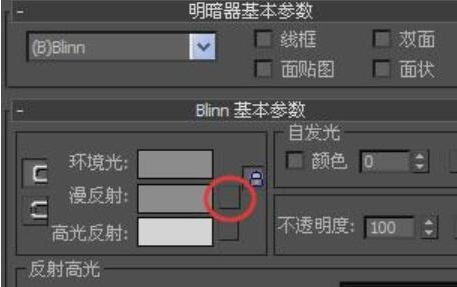
步骤二、为模型整体或者选定的面再重新再添加一个“UVW修改器”进行调整来解决3dmax贴图显示很模糊。
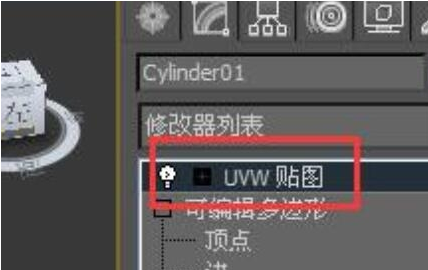
步骤三、打开“uvw展开”修改器的子层级,点击“面”。也就在面层级下操作。然后选择在模型上选择顶面来进行3dmax贴图显示不清晰的调整。
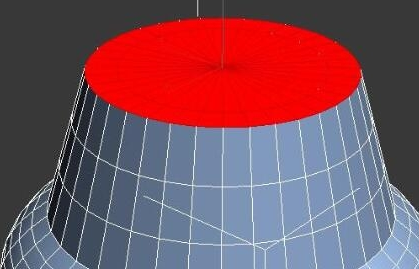
步骤四、然后在“UVW展开”修改器操作面板中点击“编辑”,从而打开“UVW展开”编辑面板,这里可以对3dmax模型贴图显示不清晰很模糊的面执行贴图uv坐标的精细修改和调整。编辑面板中红框标注,而且也是红亮显示的就是模型中相对应的面。
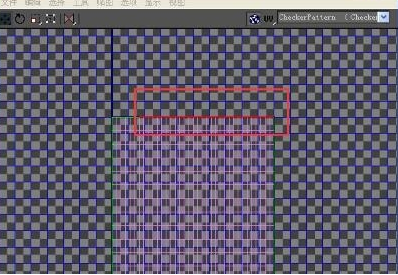
步骤五、点击后,它会在展开修改器编辑面板中高亮显示,然后再点击一次关闭“平面”。第一次点击“平面”是指定贴图坐标,点击后要再次点击,才能对这个坐标进行调整操作,或者对下一个模型中的“面”进行3dmax贴图不清晰编辑操作。
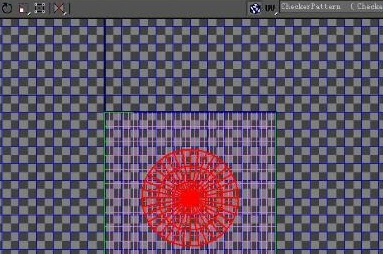
步骤六、通过编辑面板中红框标注处的各种缩放和点选移动工具,对面板中各个部分的贴图UV进行进一步的精细调整避免出现3dmax贴图不清晰很模糊的情况。
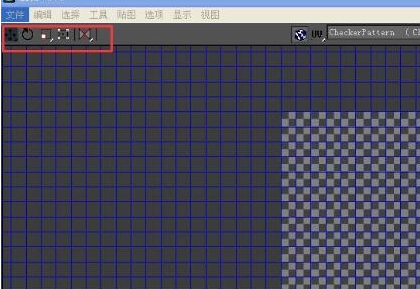
步骤七、在调整过程中,可以开启材质编辑器中的“在视图中显示标准贴图”功能,从而一边看效果一边调整。而且注意看调整的位置大小和背景的贴图的对应关系。渲染后,效果比之前有很大改善,模型3dmax贴图显示不清晰很模糊的清晰度有了很大提升。